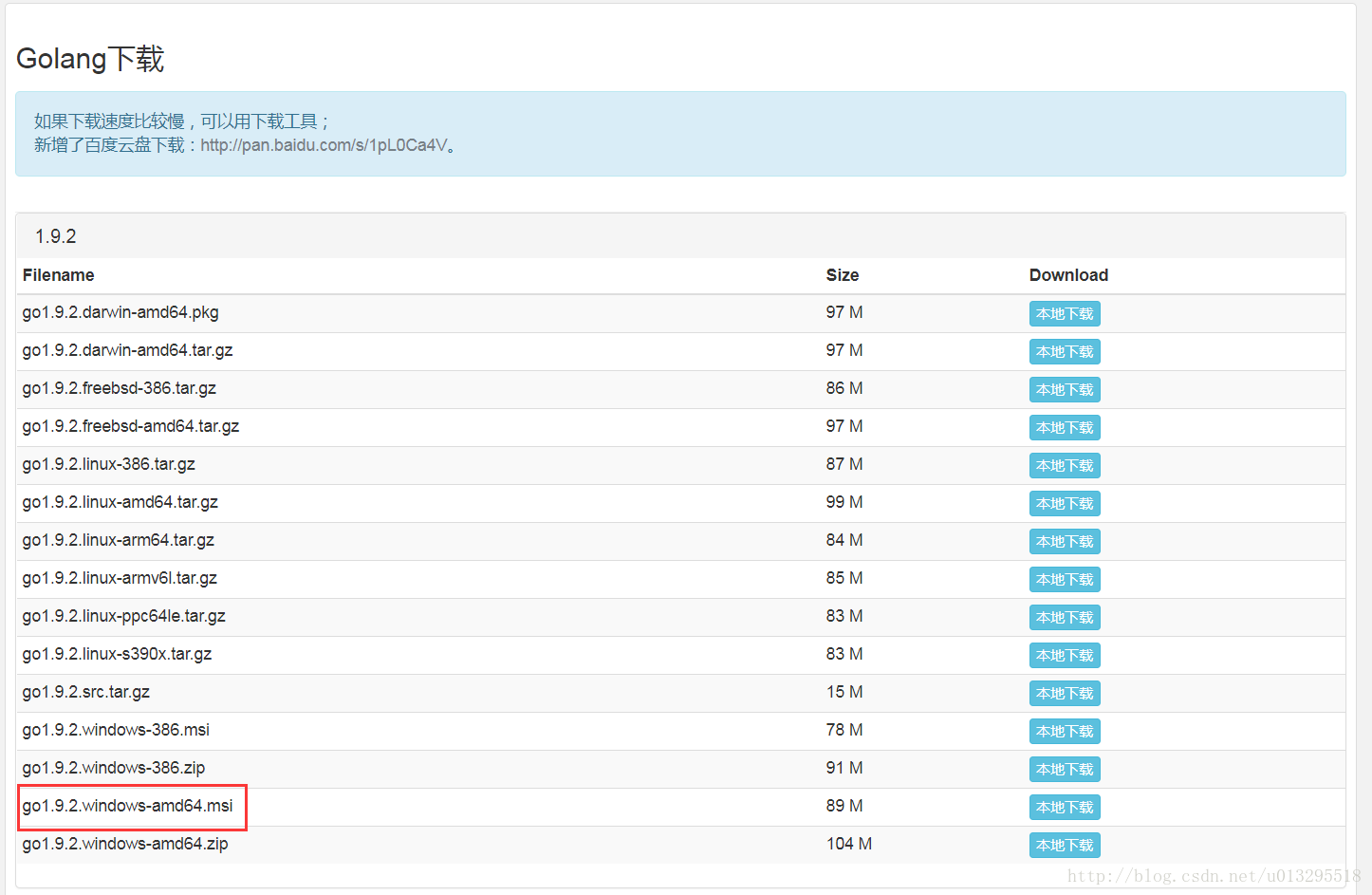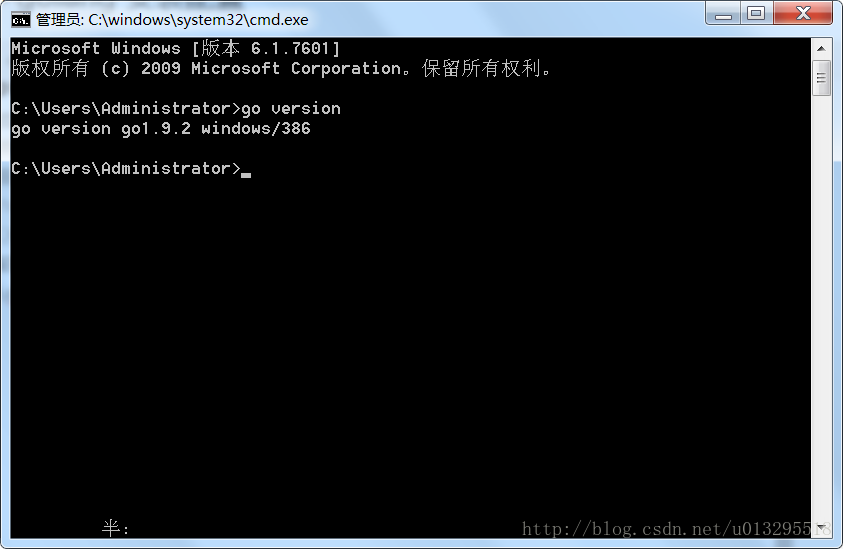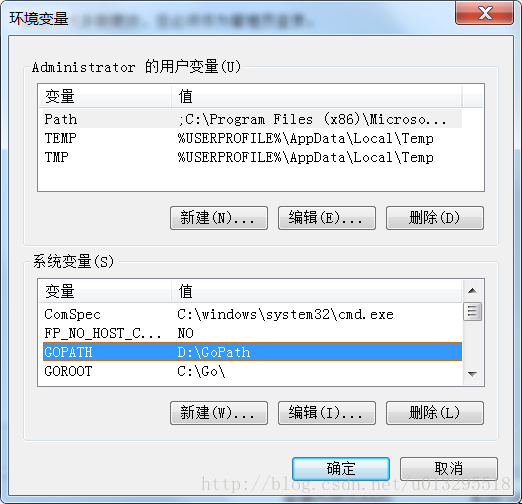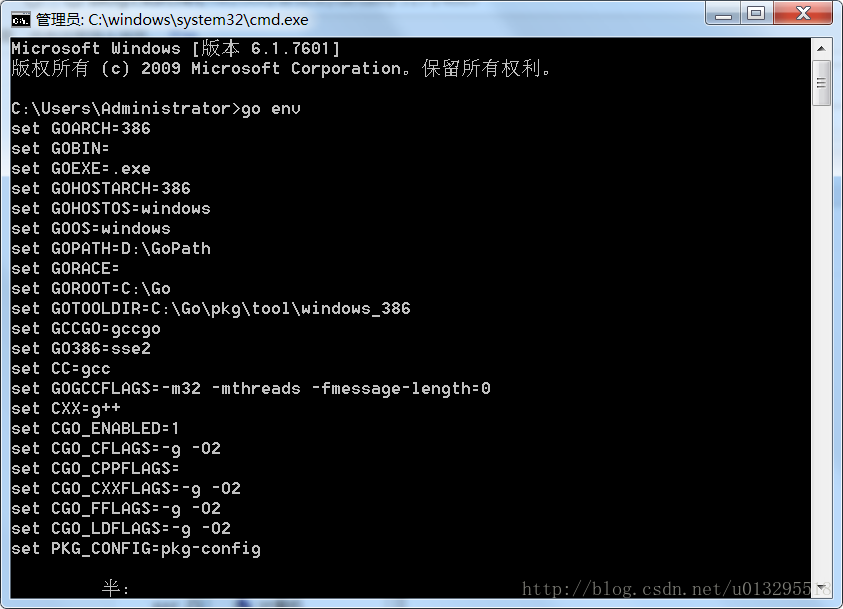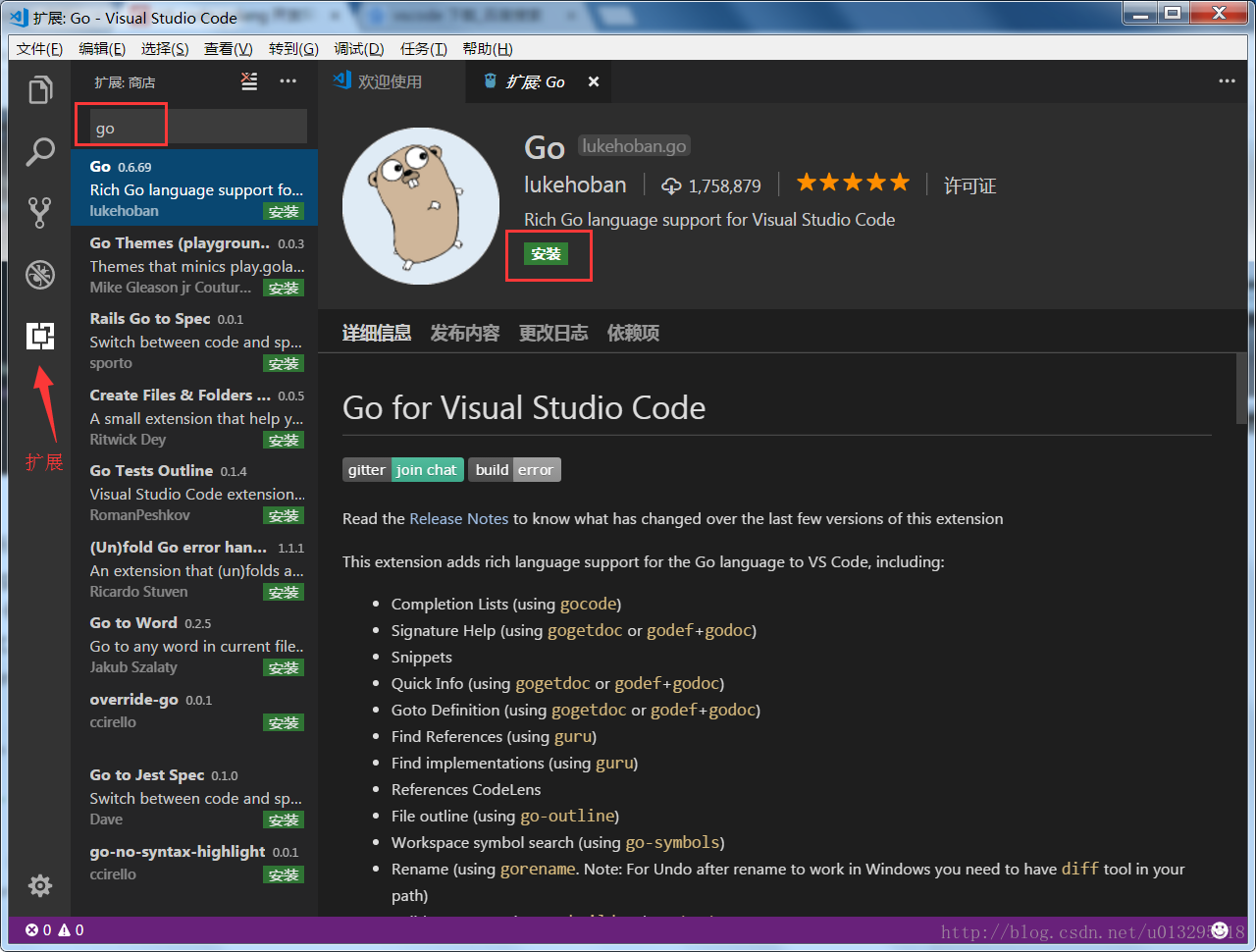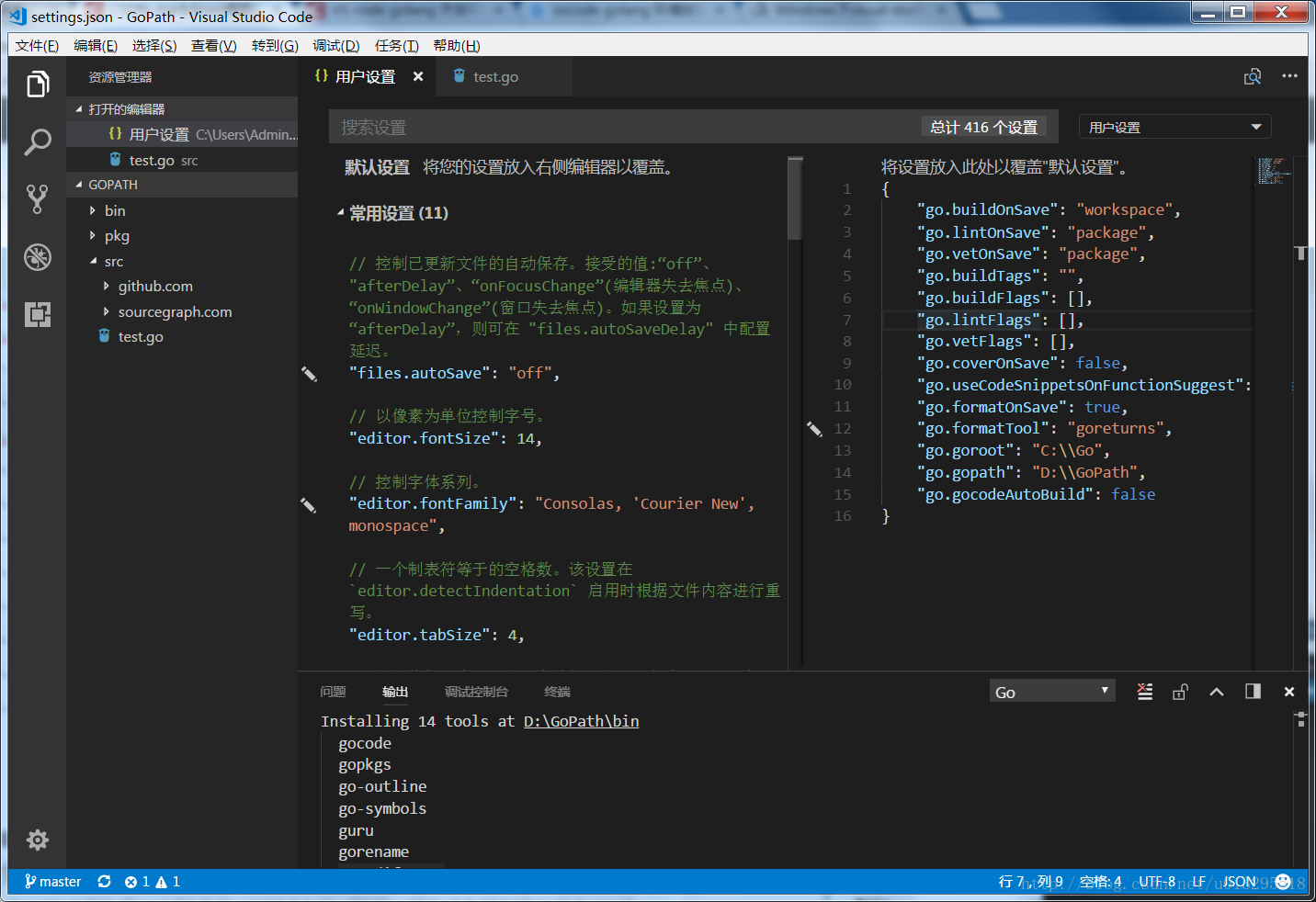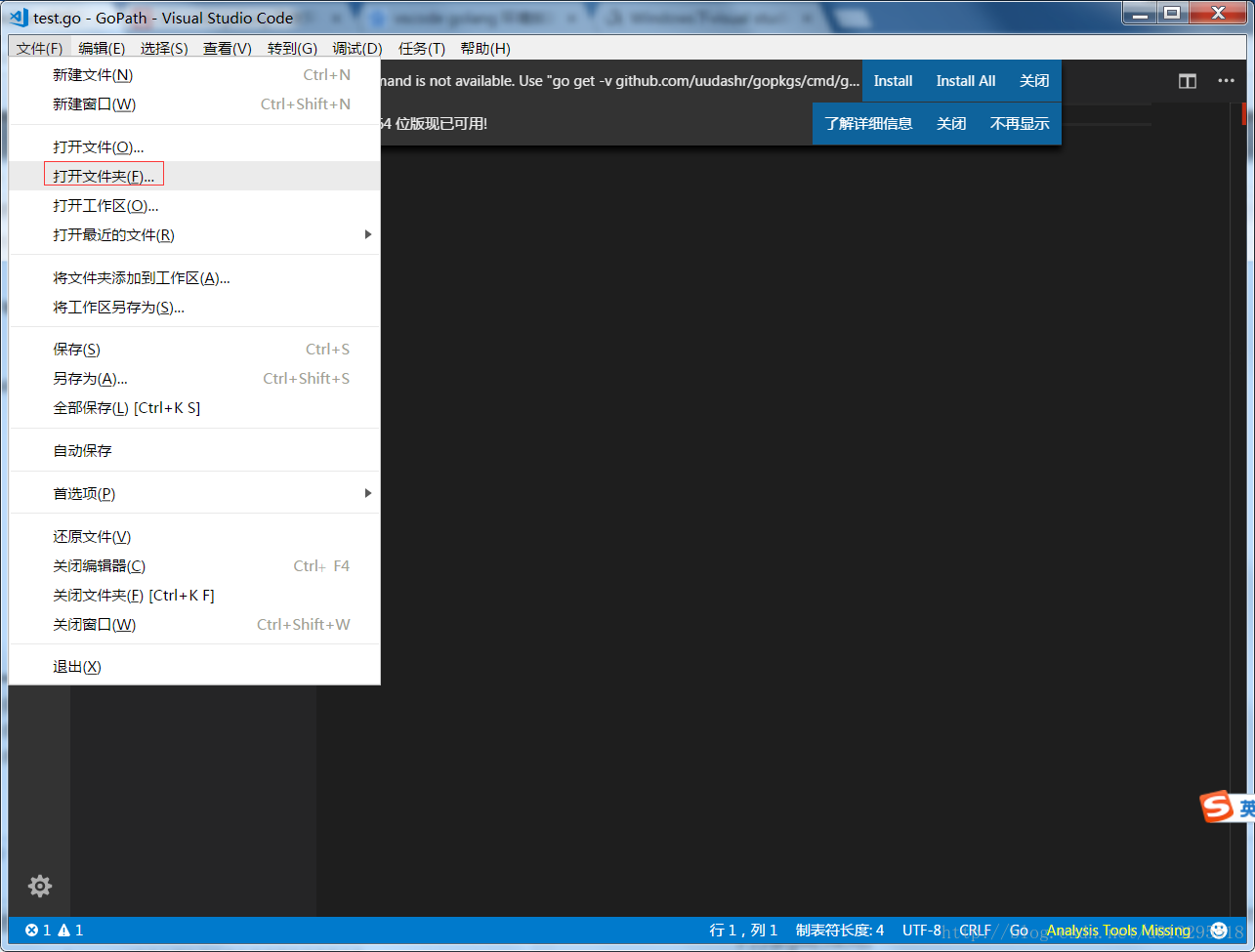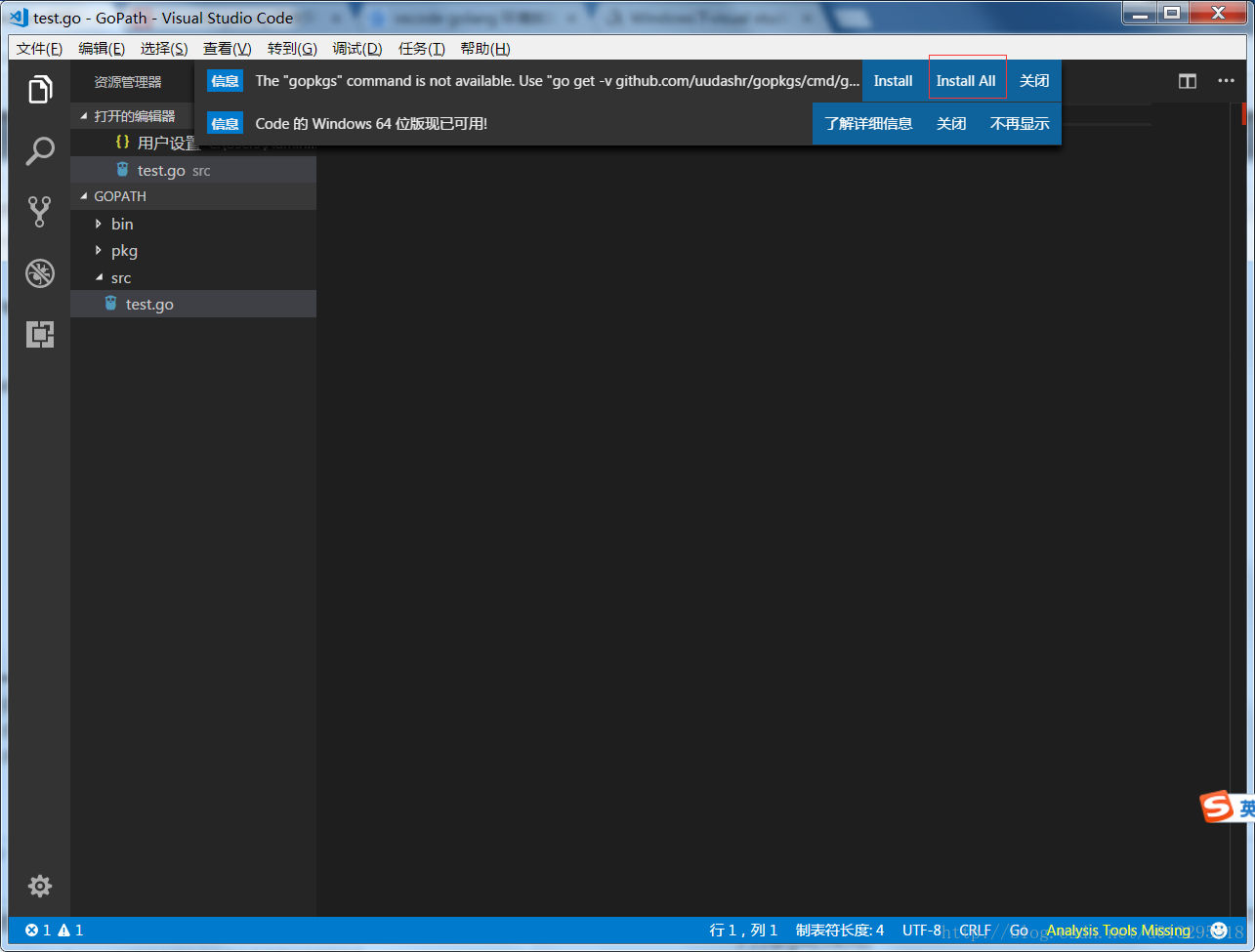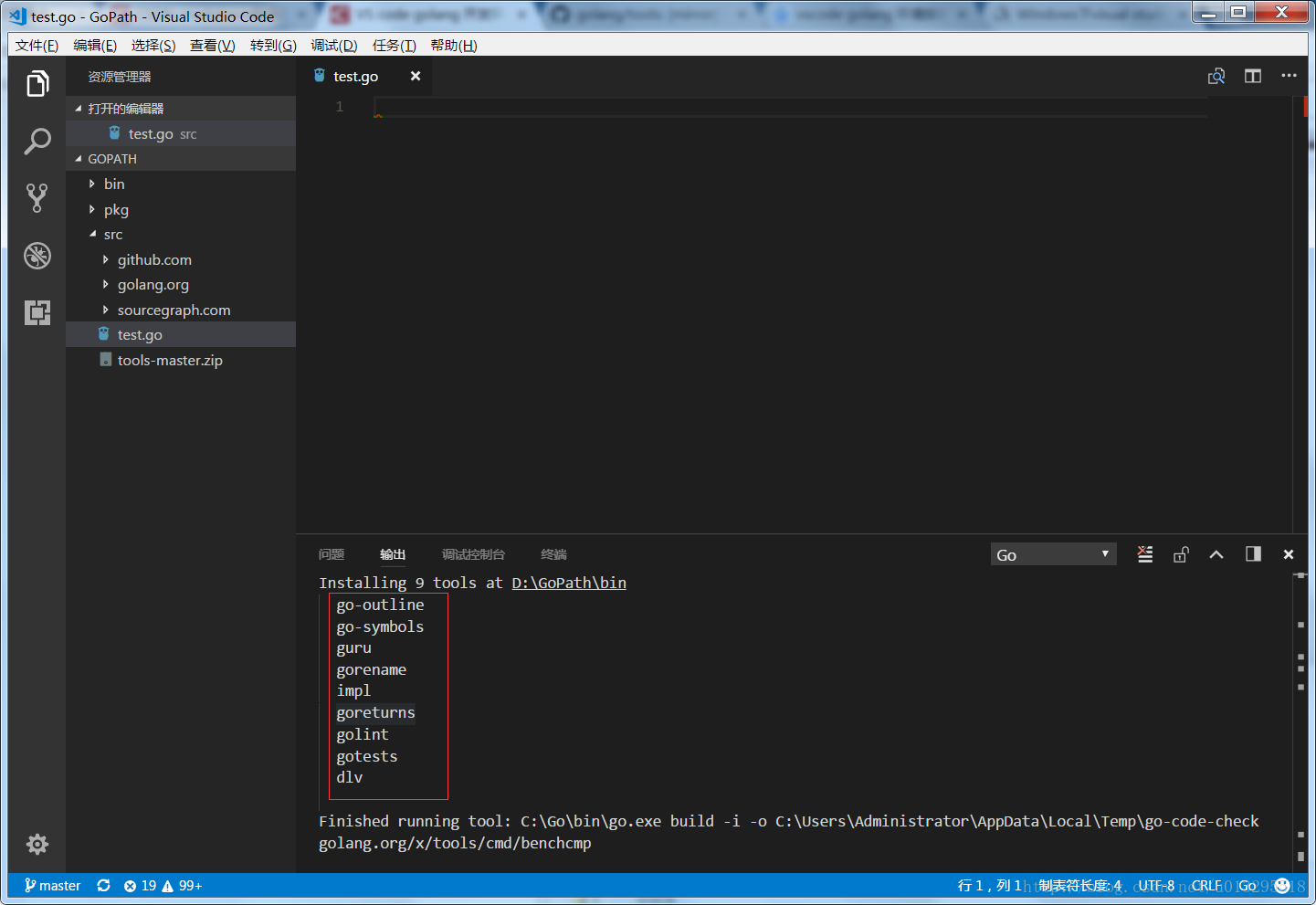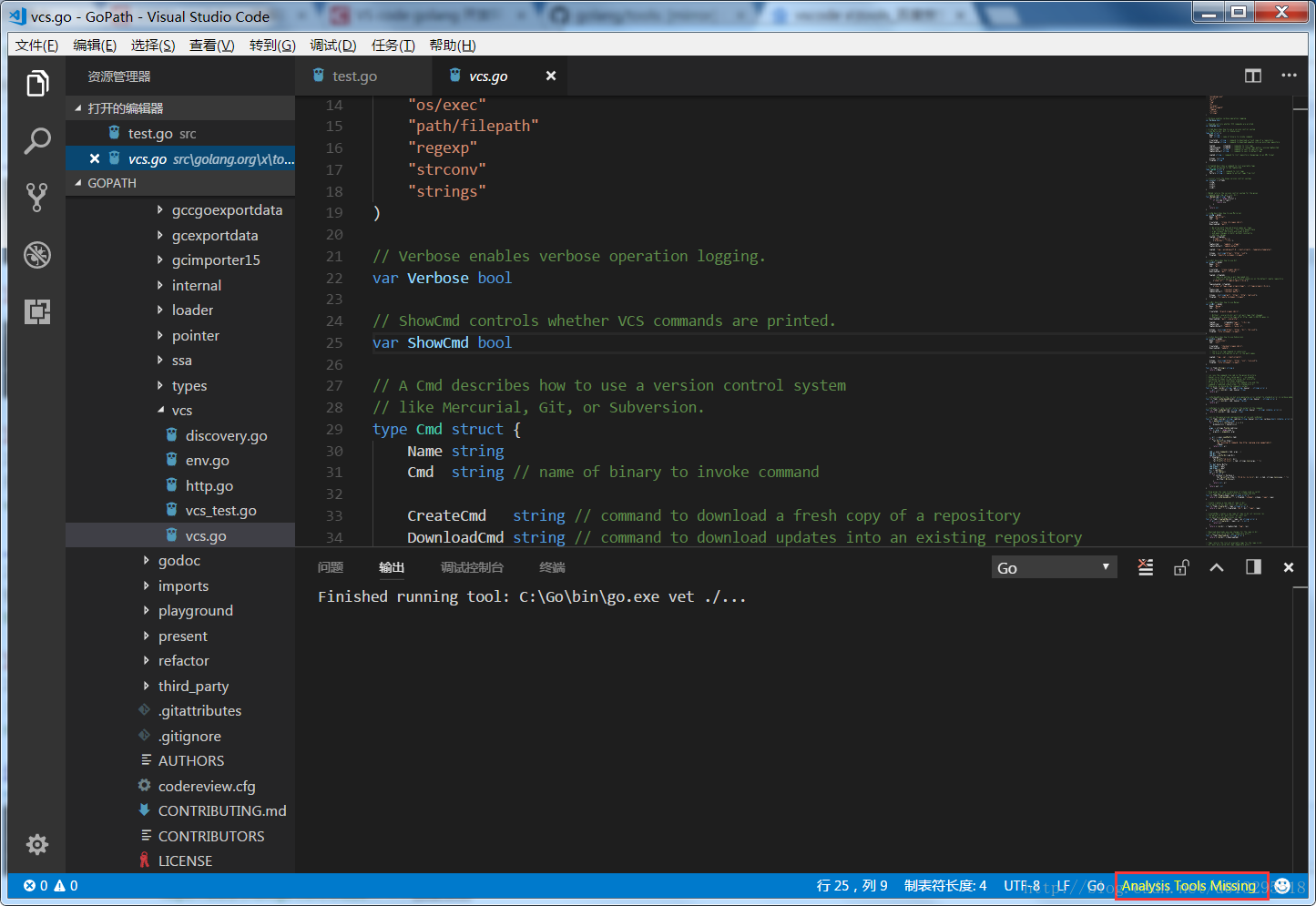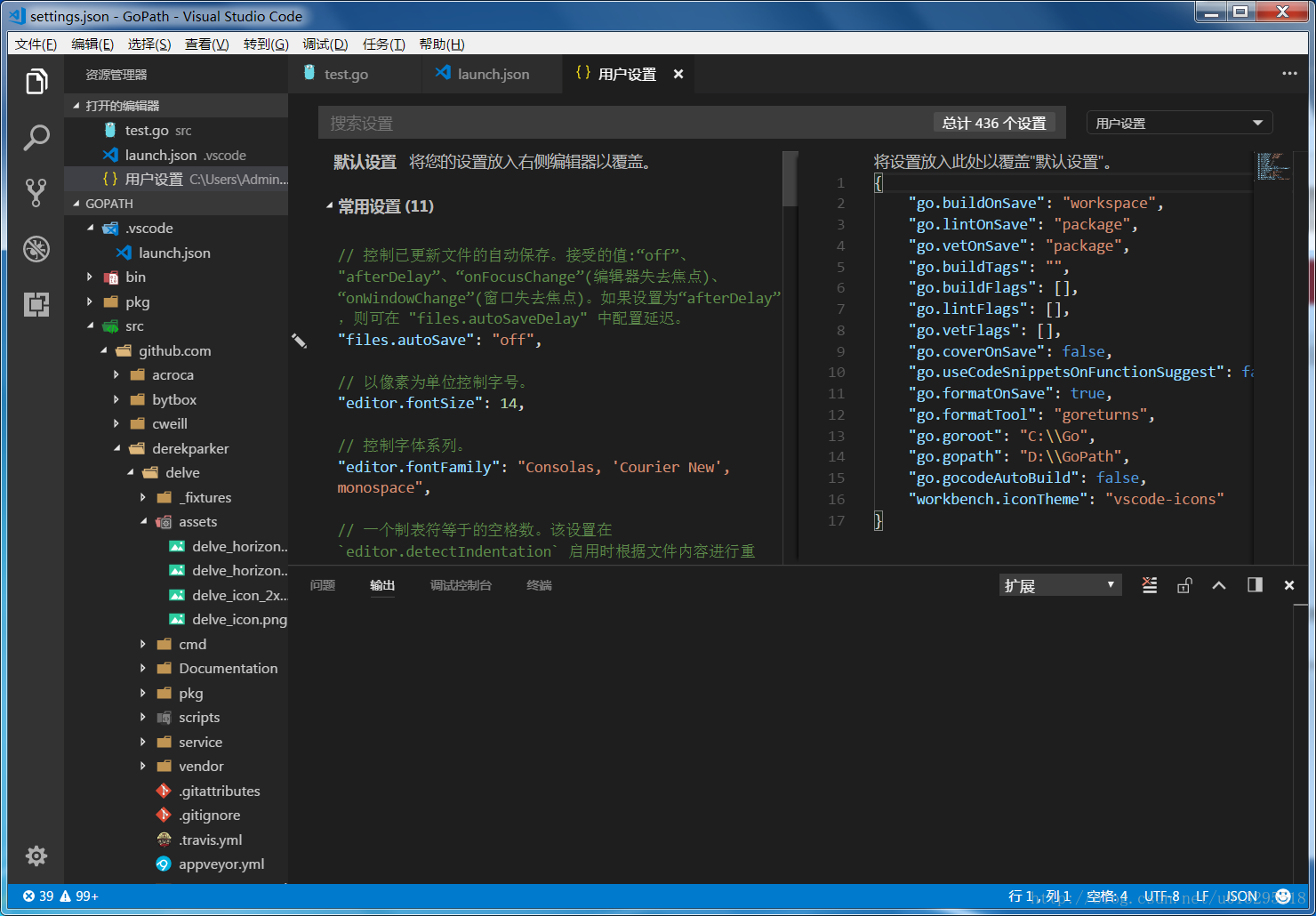VSCode+golang 安裝配置
阿新 • • 發佈:2018-12-22
1.安裝Golang
1.1下載go安裝程式
- go1.9.2是目前最新版,我選擇此版本安裝,如圖:
- 下載完成後直接雙擊安裝,預設安裝目錄
C:/Go - 在執行中輸入cmd開啟命令列工具,在提示符下輸入
go version顯示如下:
1.2配置gopath
- 接下來是很重要,設定go工作目錄gopath,以後的go專案都在這個路徑下。Windows下設定如下,新建一個環境變數名稱叫做GOPATH,值為你的工作目錄,我的設定:
GOPATH=D:\GoPath。
- 在%GOPATH%下建立三個資料夾:
- src存放原始碼的目錄,新建專案都在該目錄下。
- pkg編譯過後生成的包檔案存放目錄。
- bin編譯後生產的可執行檔案和go相關的工具,都在此目錄。把此目錄加入Path環境變數下方便go的使用。
- 通過
go env檢視golang環境變數設定。如圖:
2.安裝vscode
- 安裝go外掛
啟動vscode選擇外掛->搜go選擇Go for Visual Studio Code外掛點選安裝即可。如圖:
3.vscode配置
3.1配置vscode
- 啟動vscode選擇檔案選單->首選項->設定,在開啟的settins.json檔案下貼上以下內容:
"go.buildOnSave": "workspace" 如圖:
- 點選檔案選單->開啟資料夾,選擇配置好的gopath目錄,如下:
3.2自動安裝go工具包
- 在path目錄下的src目錄中新建‘test.go’檔案,然後雙擊開啟,vscode會提示安裝‘gopkgs’,選擇‘Install all’,等待安裝結束。
- 安裝過程中有幾個包安裝失敗,如圖:
- 重啟vscode,點選Analysis Tools Missing右下角繼續之前安裝失敗的go包,如圖:
3.3vscode自動安裝失敗,執行手動安裝
- 第一步先在
%GOPATH%\src\golang.org\x目錄下開啟git bash,執行git clone http://github.com/golang/tools。必須用git來clone,否則安裝其他元件如go get -u -v github.com/cweill/gotests。會出現package golang.org/x/tools/imports:directory"D:\\GoPath\\src\\golang.org\\x\\tools\\imports" is not using a known version control system錯誤。 - 第二步tools下載好後,進入
%GOPATH%\src\golang.org\x\tools\cmd\gorename目錄,按shift+右鍵選擇在此開啟命令視窗,執行go install,guru也執行同樣操作。 - 第三步在命令列視窗執行
go get -u -v github.com/newhook/go-symbols,安裝go-symbols。其他幾個同樣執行此操作,包連結見下。 - 如果出現
package golang.org/x/tools/go/buildutil: cannot download,http://github.com/golang/tools uses insecure protocol錯誤,不難看出是下載tools導致,由於我們上邊已經安裝tools而且此時goo-symbols已經通過go get下來,此時我們直接進入%GOPATH%\src\github.com\newhook\go-symbols目錄,進入命令列執行go install,安裝成功go-symbols.exe已出現在%GOPATH%\bin目錄。 - 錯誤
pkg\proc\disasm.go:9:14: undefined: ArchInst,由於dlv僅支援x64位go,安裝失敗。
3.4安裝包連結如下:
go get -u -v github.com/bytbox/golint
go get -u -v github.com/golang/tools
go get -u -v github.com/lukehoban/go-outline
go get -u -v github.com/newhook/go-symbols
go get -u -v github.com/josharian/impl
go get -u -v github.com/sqs/goreturns
go get -u -v github.com/cweill/gotests
4.安裝vscode icons
- vscode-icons,可以為vscode裡的不同檔案型別提供相應的圖示
- 在vscode的外掛中搜索vscode-icons,安裝即可。
- 安裝之後如果icons為正確顯示,按F1->輸入
icons選擇啟用Vscode Icons。 - icons啟動後,介面如下: